Jak skonfigurować system telefoniczny z automatyczną sekretarką dla swojej witryny?
Opublikowany: 2021-11-09Czy chcesz skonfigurować system telefoniczny z automatyczną sekretarką dla swojej witryny?
W przypadku właścicieli firm system telefoniczny z automatyczną sekretarką może obniżyć koszty, przyspieszyć odbieranie połączeń, poprawić obsługę klienta i sprawić, że Twoja mała firma będzie wyglądać bardziej profesjonalnie.
W tym artykule udostępnimy przewodnik krok po kroku, jak łatwo skonfigurować system telefoniczny z automatyczną sekretarką dla Twojej witryny WordPress.
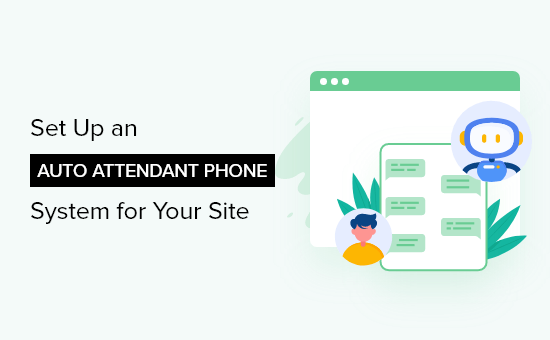
Czego potrzebujesz, aby skonfigurować system telefoniczny z automatyczną sekretarką dla swojej witryny?
W przypadku większości witryn małych firm lub sklepów internetowych możesz po prostu dodać numer telefonu do swojej witryny. Twoi goście mogą zadzwonić pod numer telefonu, aby się z Tobą skontaktować.
Jednak standardowe usługi telefoniczne nie oferują zaawansowanych funkcji, takich jak przekazywanie połączeń, automatyczna sekretarka, połączenia oczekujące, godziny pracy i inne. Ponadto dodanie prostych funkcji, takich jak automatyczna sekretarka, jest kosztowne.
Aby prawidłowo skonfigurować system telefoniczny z automatyczną sekretarką, musisz skorzystać z usług wirtualnego dostawcy usług telefonicznych dla firm.
Zalecamy korzystanie z Nextiva, ponieważ jest to najlepsza usługa telefonii biznesowej na rynku, z której korzystają takie marki jak Taco Bell, YMCA, Buffalo Bills i inne.
Pozwala łatwo zarządzać połączeniami biznesowymi, konfigurować automatyczną sekretarkę, przekierowywać połączenia i nie tylko po znacznie niższych stawkach niż w przypadku firmowego operatora stacjonarnego lub komórkowego.

Uwaga: używamy Nextiva tutaj w WPBeginner do wszystkich naszych potrzeb związanych z telefonami biznesowymi.
Ponieważ Nextiva jest usługą telefoniczną VoIP, będzie korzystać z Internetu do wykonywania i odbierania połączeń zamiast tradycyjnych linii stacjonarnych.
Pomaga to zaoszczędzić pieniądze i daje dostęp do zaawansowanych funkcji, takich jak automatyczna sekretarka, przekazywanie połączeń, połączenia oczekujące, poczta głosowa, połączenia konferencyjne i wiele innych.
Możesz również uzyskać bezpłatny numer lub wybrać numer telefonu firmowego z dowolnej lokalizacji.
Umożliwia także zarządzanie połączeniami z bieżącego telefonu komórkowego, komputera lub standardowego telefonu stacjonarnego.
Mając to na uwadze, pokażmy, jak skonfigurować system telefoniczny z automatyczną sekretarką dla Twojej witryny.
Konfigurowanie systemu telefonicznej automatycznej sekretarki
Po pierwsze, musisz założyć konto Nextiva. Podczas procesu rejestracji możesz wybrać nowy firmowy numer telefonu lub połączyć istniejący numer telefonu ze swoim kontem.
Po skonfigurowaniu konta możesz automatycznie nawiązywać i odbierać połączenia z firmowego numeru telefonu na dowolnym urządzeniu.
Następnie możesz skonfigurować system telefoniczny z automatyczną sekretarką dla swojej witryny.
Na stronie swojego konta musisz kliknąć opcję menu „Komunikacja”, a następnie kliknąć przycisk „System telefoniczny”.
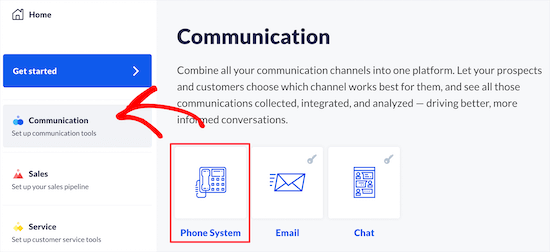
Spowoduje to wyświetlenie ekranu, na którym dostępne są różne opcje konfiguracji funkcji telefonu biznesowego.
Następnie kliknij przycisk „Przepływy połączeń”.
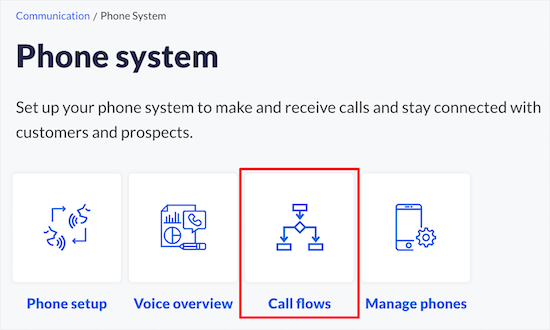
Na następnym ekranie musisz utworzyć nowy przepływ połączeń.
Po prostu kliknij przycisk „Utwórz nowy przepływ”, aby rozpocząć.
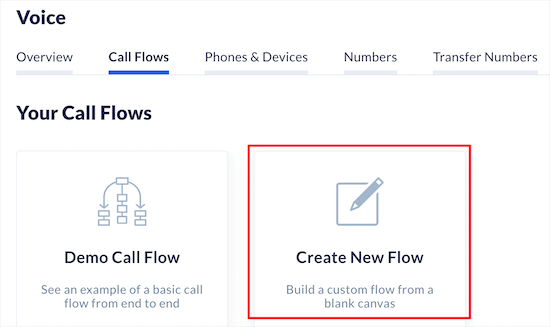
Jeśli utworzyłeś szablony połączeń dla innych funkcji, zostaną one wymienione tutaj.
Wybierzemy opcję „Rozpocznij od podstaw”.
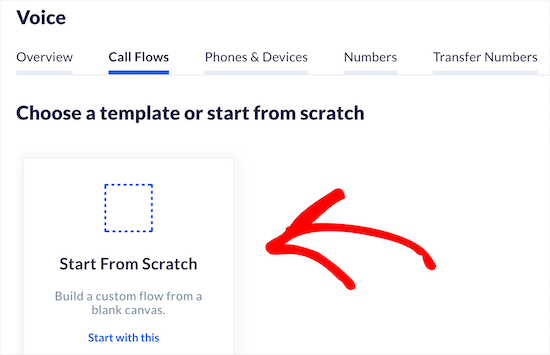
Następnie możesz nadać przepływowi połączeń nazwę, która pomoże Ci zapamiętać.
Następnie najedź na i kliknij przycisk „Telefon”.
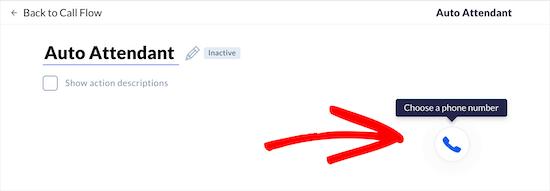
Następnie musisz podać swój główny firmowy numer telefonu.
Możesz również dodać numer wewnętrzny i dodatkowe.
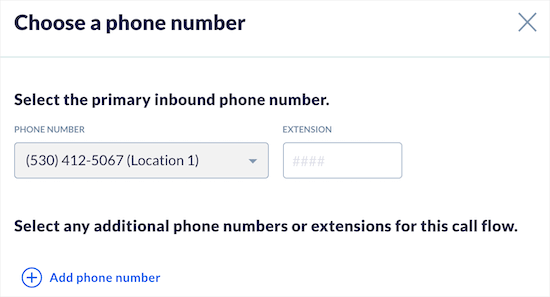
Następnie kliknij przycisk „Zapisz i kontynuuj”.
Następnie kliknij przycisk „Dodaj działanie”, aby przejść do następnego kroku.
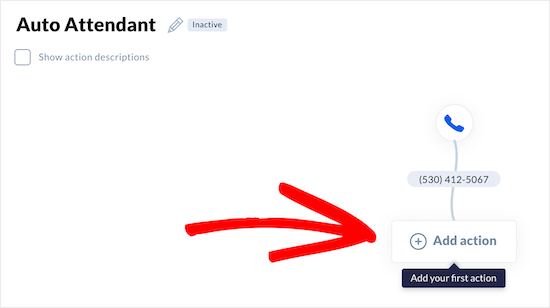
Spowoduje to wyświetlenie menu, w którym możesz wybrać następną akcję.
Aby utworzyć automatyczną sekretarkę, możesz wybrać opcje „Menu telefonu”, „Wybierz według numeru wewnętrznego” lub „Wybierz według nazwy”.
Wybierzemy opcję „Menu telefonu”, ponieważ pozwoli nam to nagrać powitanie, a następnie zaoferować dzwoniącym opcje dzwonienia do określonych działów lub członków zespołu.

Następnie możesz wybrać „Domyślne powitanie” z menu rozwijanego „Powitanie”.
Możesz także nagrać lub przesłać własne powitanie.
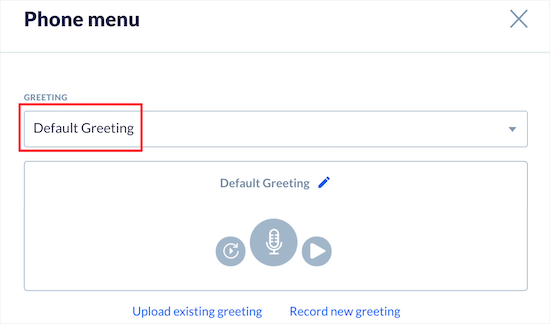
Następnie możesz dostosować opcje menu telefonu, które będą odtwarzane po powitaniu.
Możesz użyć klawiatury w menu „Telefon”, aby wybrać numery, do których dzwonią Twoi rozmówcy, oraz osobę lub dział, do którego zostaną przekierowani.
W przypadku wielu opcji kliknij numer i dodaj odpowiedni dział w sekcji „Opcje menu”.
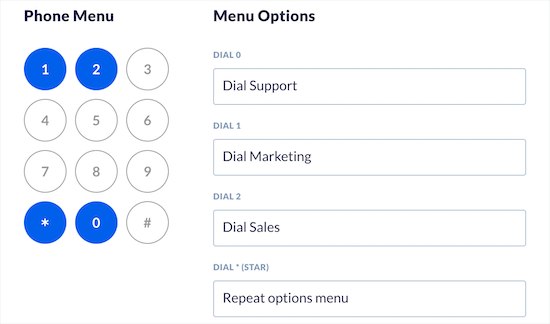
Następnie możesz skonfigurować ustawienia „Opcji zaawansowanych”.
Możesz ustawić limit czasu, wybrać opcję wybierania numeru operatora i kliknąć pole wyboru, aby umożliwić dzwoniącym dotarcie do poszczególnych członków zespołu przez wybranie ich numeru wewnętrznego.

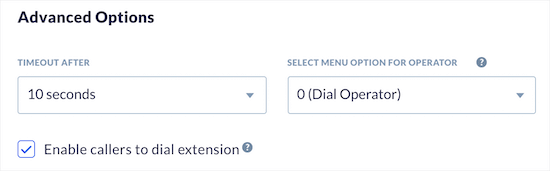
Następnie kliknij przycisk „Zapisz i kontynuuj”.
Spowoduje to powrót do głównego ekranu przepływu połączeń. Musisz przypisać członków zespołu i numery telefonów do właśnie utworzonych opcji połączeń.
Wystarczy kliknąć jeden z przycisków „Dodaj akcję”.

Następnie kliknij opcję menu „Użytkownicy i zespoły”.
Dzięki temu możesz przypisać akcję do konkretnego członka zespołu lub działu.
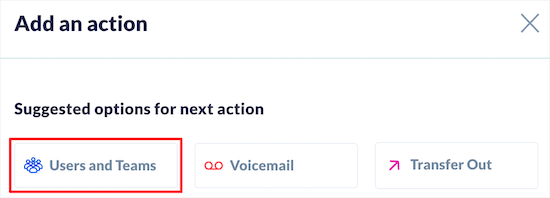
Następnie możesz wybrać, kto zadzwoni, jak zadzwoni, ustawienia identyfikatora rozmówcy i nie tylko.
Po prostu wybierz najlepsze opcje dla swojej firmy, a następnie kliknij przycisk „Zapisz i kontynuuj”.
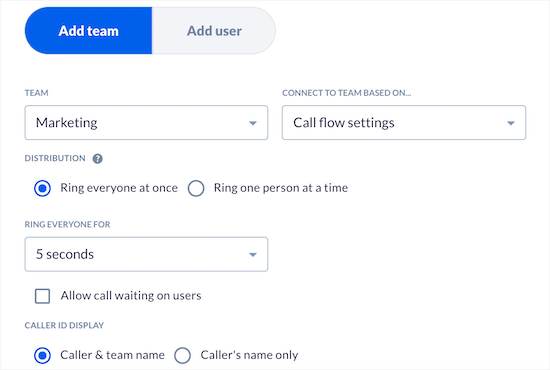
Musisz wykonać te same kroki dla wszystkich opcji menu połączeń, które utworzyłeś wcześniej.
Następnie zostaniesz przeniesiony z powrotem do głównego ekranu przepływu połączeń, gdzie musisz ponownie kliknąć przycisk „Dodaj działanie”, aby zakończyć przepływ połączeń.
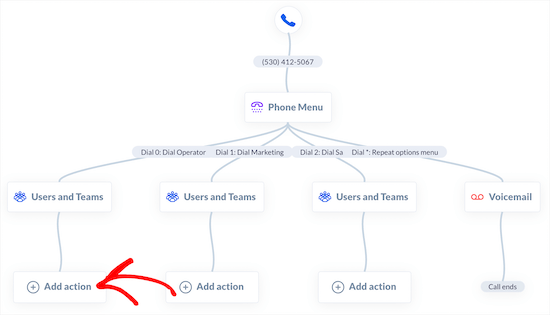
Następnie będziesz mieć wiele różnych opcji dotyczących tego, co się stanie, jeśli nikt nie odpowie.
Wybierzemy opcję „Poczta głosowa”, aby dzwoniący mogli zostawić wiadomość, jeśli nikt nie odbierze telefonu.
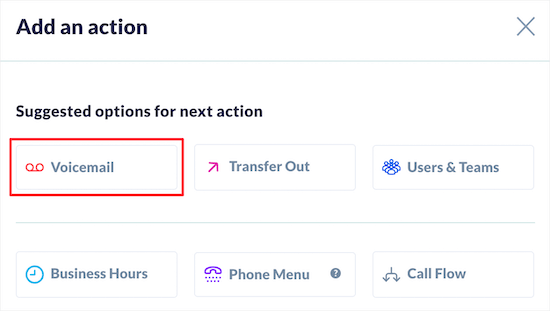
Na następnym ekranie możesz wybrać skrzynkę pocztową i wiadomość poczty głosowej.
Wystarczy wybrać zespół lub osobę z menu rozwijanego „Miejsce docelowe poczty głosowej”, a właściwy dział z listy rozwijanej „Zespół”.
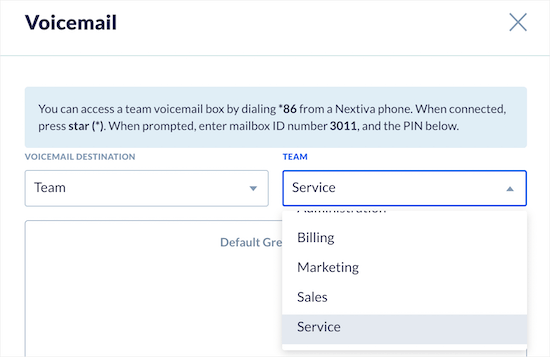
Następnie kliknij przycisk „Zapisz i kontynuuj”.
Następnie musisz wykonać te same kroki dla każdego rozszerzenia.
Po zakończeniu na końcu różnych przepływów połączeń powinien pojawić się komunikat „Połączenie zakończone”.
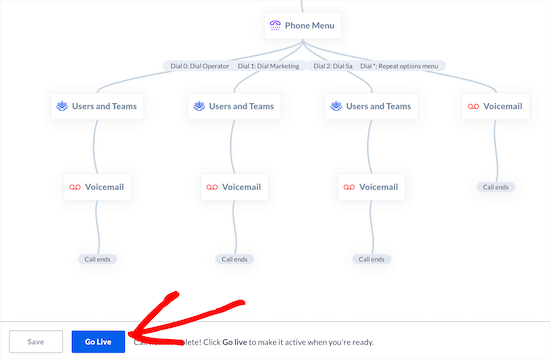
Następnie kliknij przycisk „Na żywo” u dołu ekranu, aby aktywować przepływ połączeń.
Przetestuj funkcję automatycznej sekretarki, aby upewnić się, że powitanie i przekazywanie połączeń działają prawidłowo.
Oprócz wszystkich zaawansowanych funkcji, naszą najbardziej ulubioną częścią Nextiva jest to, że umożliwia członkom naszego zespołu wirtualny biznesowy numer telefonu, dzięki czemu mogą odbierać połączenia tylko w określonych godzinach bez utraty prywatności.
Dodawanie przycisku „kliknij, aby zadzwonić” w WordPress
Teraz, gdy masz już skonfigurowany system telefoniczny z automatyczną sekretarką, możesz dodać przycisk „kliknij, aby zadzwonić” do swojej witryny WordPress. To sprawia, że dzwonienie jest tak proste, jak kliknięcie przycisku.
Pierwszą rzeczą, którą musisz zrobić, to zainstalować i aktywować wtyczkę WP Call Button. Aby uzyskać więcej informacji, zapoznaj się z naszym przewodnikiem dla początkujących, jak zainstalować wtyczkę WordPress.
Po aktywacji musisz przejść do Ustawienia » Przycisk połączenia WP , aby skonfigurować wtyczkę.
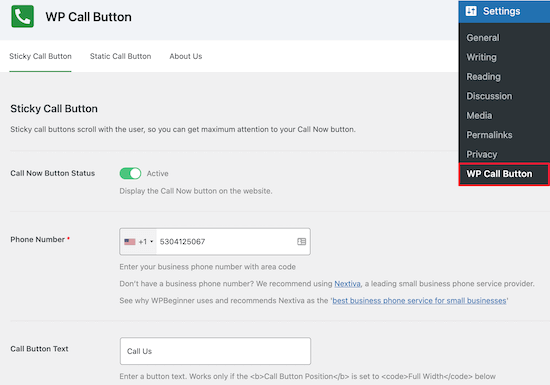
Na tym ekranie możesz włączyć przycisk połączenia i dodać swój numer.
Następnie możesz dostosować wygląd swojego przycisku i dodać przyklejony przycisk, który będzie unosił się na ekranie w całej witrynie.
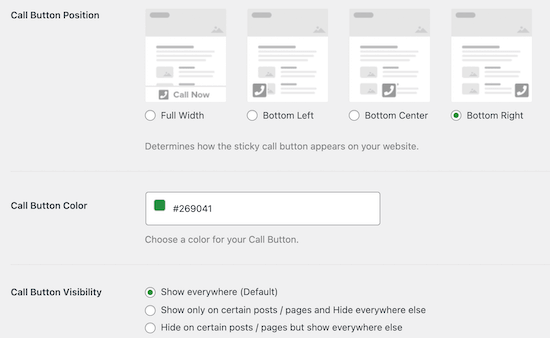
Masz również kontrolę nad tym, gdzie pojawia się przycisk, i możesz wybrać pokazywanie lub ukrywanie przycisku w niektórych postach i stronach.
Jeśli chcesz mieć większą kontrolę nad tym, gdzie pojawia się przycisk, możesz wyświetlić go ręcznie. Aby to zrobić, po prostu kliknij opcję menu „Statyczny przycisk połączenia”.
Następnie możesz zmienić ustawienia przycisków i skopiować krótki kod, aby dodać go do swojej witryny.
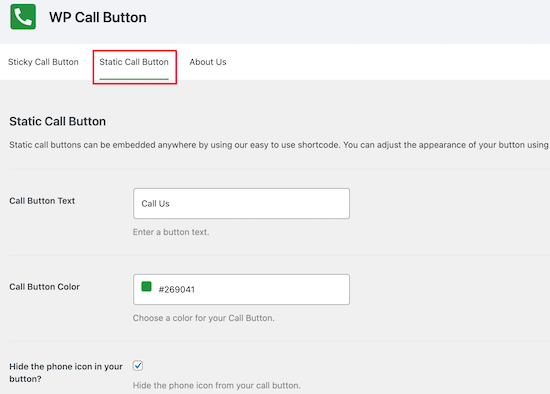
Po zakończeniu dostosowywania ustawień wtyczki kliknij przycisk „Zapisz zmiany”.
Możesz także dodać przyklejony przycisk bezpośrednio do swoich stron, postów i obszarów widżetów, korzystając z dołączonego bloku.

W ustawieniach bloku możesz zmienić kolory, rozmiar tekstu, wyrównanie oraz pokazać lub ukryć ikonę telefonu.
Po zakończeniu kliknij „Aktualizuj” lub „Opublikuj”, aby zapisać zmiany.
Teraz Twoi odwiedzający zobaczą Twój przycisk „kliknij, aby połączyć” na żywo w Twojej witrynie. Gdy klikną przycisk, zostaną przeniesieni do systemu telefonicznego automatycznej sekretarki.
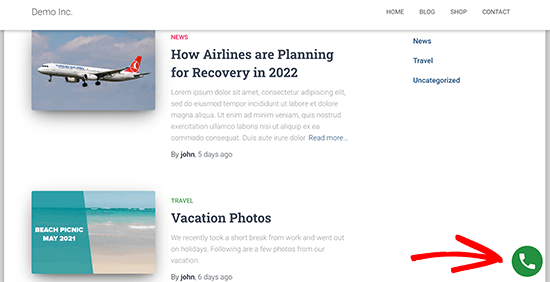
Aby uzyskać więcej informacji na temat wyświetlania przycisku „kliknij, aby połączyć”, zapoznaj się z naszym przewodnikiem na temat dodawania przycisku „kliknij, aby połączyć” w WordPress.
Oprócz telefonu służbowego zalecamy dodanie formularza kontaktowego, a nawet czatu na żywo lub chatbota AI, aby odwiedzający mogli skontaktować się z Tobą w preferowany przez siebie sposób.
Mamy nadzieję, że ten artykuł pomógł Ci dowiedzieć się, jak skonfigurować system telefoniczny z automatyczną sekretarką dla Twojej witryny WordPress. Możesz również zapoznać się z naszym przewodnikiem na temat wyboru najlepszego kreatora stron internetowych i naszymi typami najlepszych usług marketingu e-mailowego dla małych firm.
Jeśli podobał Ci się ten artykuł, zasubskrybuj nasz kanał YouTube dla samouczków wideo WordPress. Możesz nas również znaleźć na Twitterze i Facebooku.
